Az alacsonyabb ping jobb képkockasebességet, késleltetés nélküliséget és összességében jobb játékot eredményez
- A gyenge internetkapcsolat, az elavult firmware és még sok más nagy ping-ot okozhat a játékban.
- Hogyan lehet csökkenteni ezt a pinget PS5-ben? Kiürítheti a DNS-ét, vagy futtathat frissítést a konzolon.
- Ebben a cikkben részletes útmutatót talál arról, hogyan térhet vissza a késleltetés nélküli játékhoz.

xTELEPÍTÉS A LETÖLTÉSI FÁJLRA KATTINTVA
- Töltse le a Fortect-et és telepítse a számítógépén.
- Indítsa el az eszköz beolvasási folyamatát hogy keressen olyan sérült fájlokat, amelyek a probléma forrásai.
- Kattintson a jobb gombbal Indítsa el a Javítást így az eszköz elindíthatja a rögzítési algoritmust.
- A Fortect-et letöltötte 0 olvasói ebben a hónapban.
Képzeld el, hogy a PS5 konzolod lefagy a játék közepén, és olyan közel állsz a győzelemhez. Frusztráló nem?
A tettes, akire ezt bátran kitűzheti késleltetés.
Normális esetben a játék pingjének kitűnő, 20 ms sebességűnek kell lennie egyes játékokban. 30 ms-ig jelentős szint. Viszont ha ezen túl lő, akkor rettenetesen lemarad a konzolod.
Van egy jó hírünk:
Mire elolvasta ezt a cikket, és követi a részletes útmutatót, már tudni fogja, hogyan csökkentheti a ping-et PS5-ben. Valójában a játékmenetek ezentúl olyan gördülékenyek lennének, mint a selyem.
Mi okozza a magas pinget PlayStation 5-ön?
Íme a dolog:
Amit a játékosok figyelmen kívül hagynak a beállítás során, az gyakran magas pinget okoz a PlayStation 5-ön játék közben. Most, hogy itt vagy, felsoroljuk azokat a tényezőket, amelyek hozzájárulhatnak a PS5 késéséhez.
Vágjunk bele már:
- Hálózati torlódás: Ha túl sok eszköz csatlakozik ugyanahhoz a hálózathoz, vagy az internetszolgáltató nagy forgalommal néz szembe, az magas ping-értéket okozhat.
- Távolság a szervertől: Ha a játékszerver távol van az Ön tartózkodási helyétől, lefagy az adatok oda-vissza terjedéséhez szükséges idő miatt.
- Elavult szoftver: Egy régi PS5-szoftver csatlakozási problémákat okozhat, ami riasztó késésekhez vezethet.
- Korlátozott tárhely: Ha a PS5 konzolján kifogy a hely, lelassul a reakciója.
- Csomagolt DNS-gyorsítótár: A túl sok gyorsítótár az eszközben PS5 leállást okozhat.
- Adatbázis problémák: Sérült PS5 adatbázis.
Hogyan tudom csökkenteni a pinget PS5-ön? Ez jár a fejében?
Ne stresszelj! Ha türelmesen követsz minket, a következő részben minden megoldást elárulunk neked.
Hogyan csökkenthető a ping PS5-ön?
Győződjön meg róla, hogy a legjobbra állítja a hálózati kapcsolatot, mielőtt elkezdi tesztelni az alábbi javításokat. Csak hogy tisztázzuk, ez nem internetszolgáltatói probléma.
Próbálja ki az alábbi megoldások mindegyikét, amíg sikeresen le nem tudja csökkenteni a ping-et a PS5-ön.
1. Használja a teljesítmény módot
A teljesítmény használata lehet az, amire szüksége van ahhoz, hogy visszatérjen a játékhoz. Sajnos ennek a lépésnek a megtétele rontja a játék látványvilágát. Ezenkívül nem minden játék rendelkezik ezzel a lehetőséggel.
Ha erre a módra vált, átfogó, elegáns játékélményt biztosít.
Hogyan kell csinálni:
- Menj a beállításokhoz.
- Kattintson a Mentett adatok és a játék-/alkalmazásbeállítások lehetőségre.
- Válassza a Játékbeállítások lehetőséget.
- Váltson Felbontás módról Teljesítmény módra.
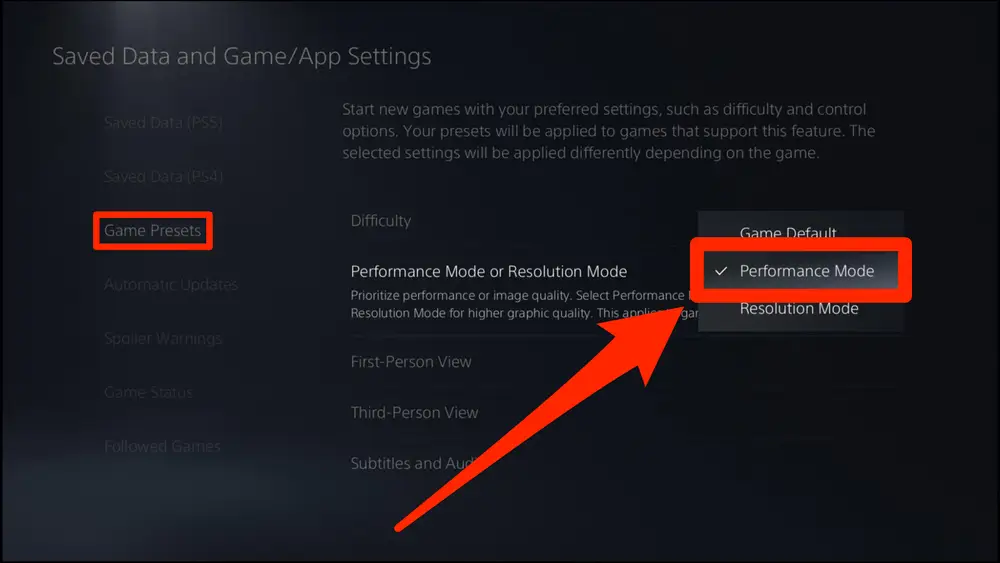
2. Frissítse a vezérlőt
A PS5 vezérlője teljesen eltér a konzol operációs rendszerétől, és ha elavult, késést okozhat a játékban.
Minél tovább tart a kontrollernek, hogy válaszoljon a bemenetre, annál nagyobb késést fog okozni a játék.
A frissítéshez:
-
Nyissa meg a Beállítások > Tartozékok > Vezérlők > Vezeték nélküli vezérlőeszköz szoftvere menüpontot.
- Egy új verzióról értesítő üzenet jelenik meg a képernyőn.
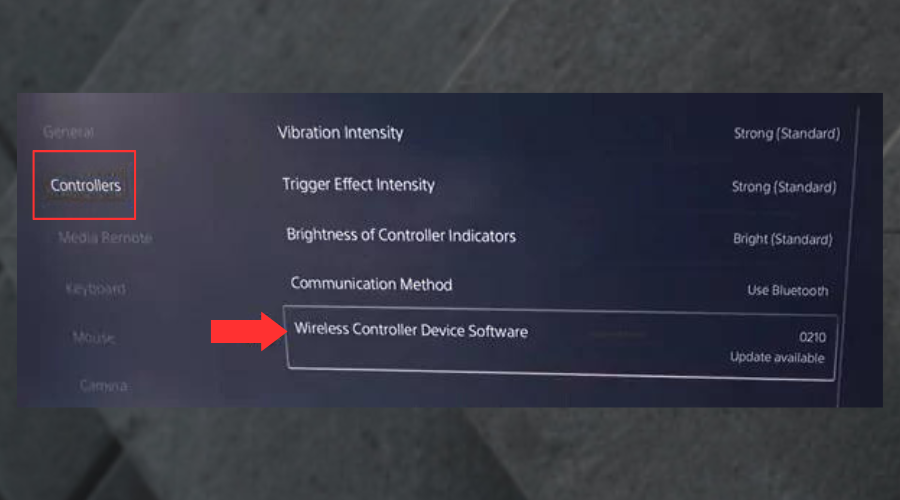
- Csatlakoztassa a vezérlőt a konzolhoz a kábelen keresztül, és kattintson a Frissítés gombra. Ne húzza ki vagy kapcsolja ki a konzolt, amíg a letöltés be nem fejeződött.
3. Használjon VPN-t
Szakértői tipp:
SZPONSORÁLT
Néhány PC-problémát nehéz megoldani, különösen, ha hiányzó vagy sérült rendszerfájlokról és Windows-tárakról van szó.
Ügyeljen arra, hogy speciális eszközt használjon, mint pl Fortect, amely átvizsgálja és lecseréli a törött fájlokat a tárhelyéből származó friss verziókra.
A VPN játékban való használatának előnyeit nem lehet eléggé hangsúlyozni.
Növelheti a sebességet azáltal, hogy egy olyan szerverre irányítja át, amely közelebb van a játék szerveréhez.
Nem csak ez, hanem mindaddig, amíg korlátlan sávszélességű VPN-t használ, mint pl ExpressVPN, zökkenőmentes játékot érhet el, ameddig csak akar.
Ennek ellenére érdemes megjegyezni, hogy nincs lehetőség VPN közvetlen telepítésére a PS5-re. A kapcsolatot azonban megoszthatja az útválasztóról vagy a számítógépről.
Most a VPN-kapcsolat megosztása a PS5-tel:
A számítógépen:
- Bejelentkezni ExpressVPN.

- A hely kiválasztásához bontsa ki az aktuális hely melletti ellipszist.
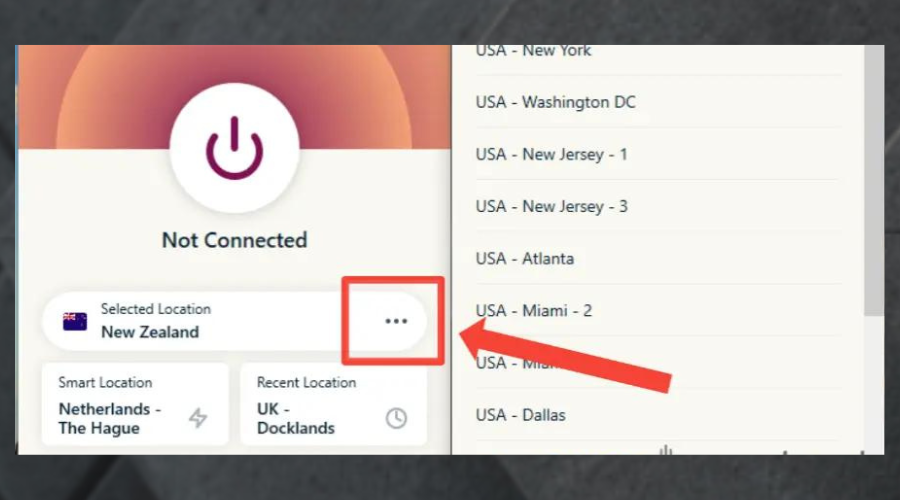
- Csatlakoztassa az Ethernet-kábelt a számítógéphez, a másik végét pedig a PS5-höz.
- A tálca keresősávjában írja be: Kezelőpanel. Kattintson az alkalmazásra a megnyitásához.

- Nyissa meg a Hálózat és internet > Hálózati és megosztási központ menüpontot.
- A bal oldali panelen válassza az Adapterbeállítások módosítása lehetőséget.
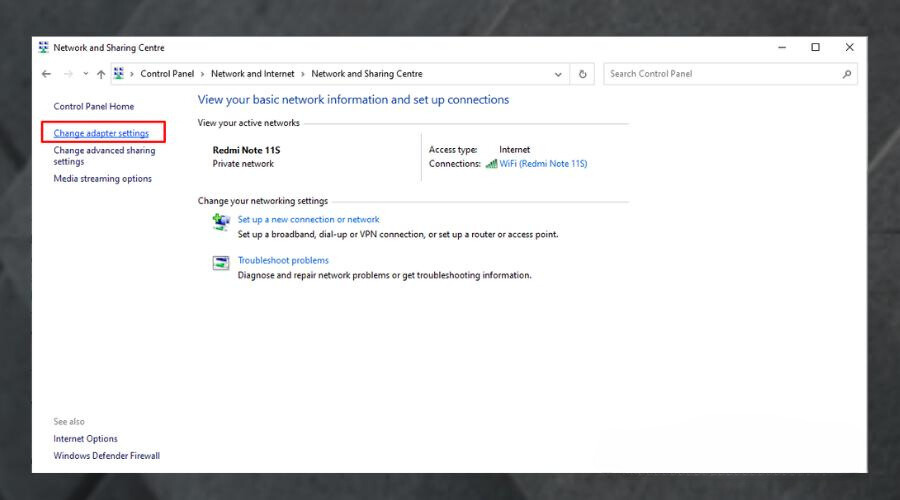
- Kattintson a jobb gombbal a VPN-kapcsolatra, és válassza ki Tulajdonságok.
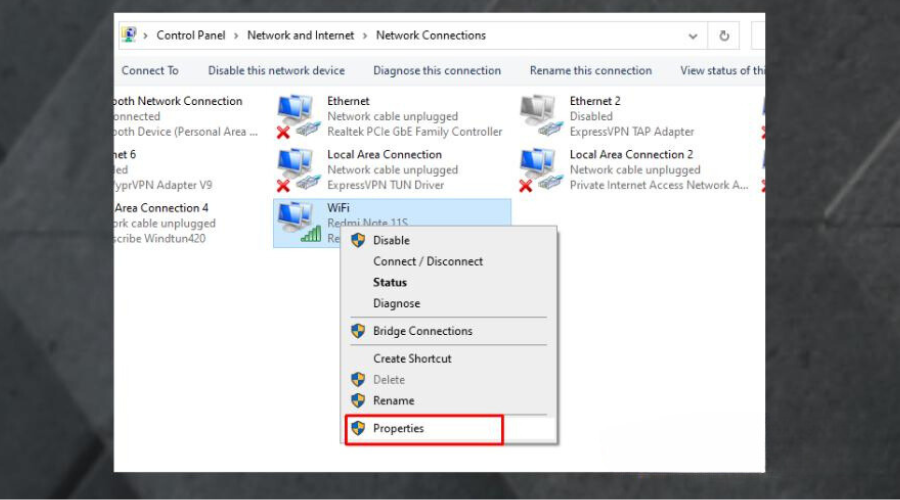
- Válassza a Megosztás fület, és ellenőrizze a „Engedélyezze más hálózati felhasználók számára a csatlakozást a számítógép internetkapcsolatán keresztül”.
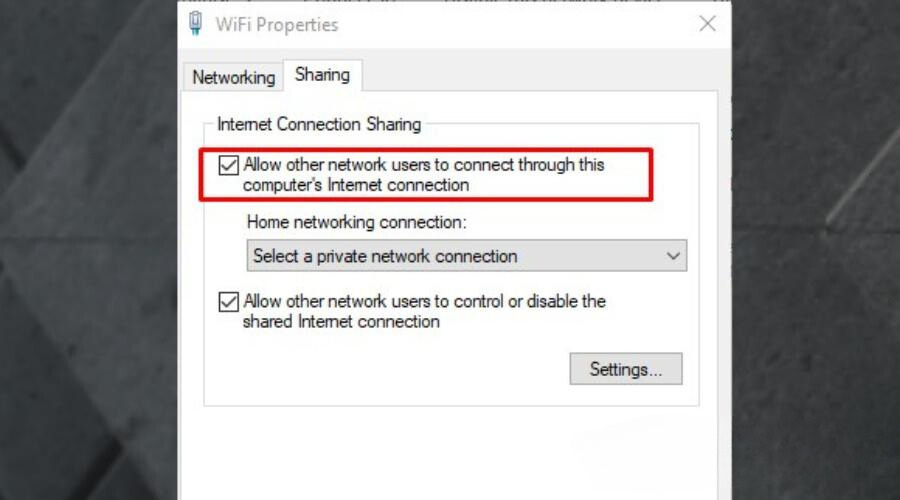
- Kattintson a mellette lévő lefelé mutató nyílra Válasszon egy privát hálózati kapcsolatot.
- A legördülő menüben válassza ki a hálózati kapcsolatot. Ennek WiFi kapcsolatnak kell lennie, ha csak egy Ethernet-port van a számítógépen.
PS5-ön:
- Lépjen a PS5 főmenüjének Beállítások pontjára.
- Lépjen a Hálózat > Beállítások elemre.

- Válassza az Internetkapcsolat beállítása lehetőséget. A PS5 automatikusan beolvassa és létrehoz egy ethernet kapcsolatot.
- Válassza ki Ne használjon proxyszervert amikor megjelenik a felszólítás.
- Fogadjon el minden lehetőséget. Térjen vissza az előző lépéshez, és kapcsolja be Csatlakozzon a hálózathoz.
- Indítsa újra a PlayStation 5-öt.
Ez nem minden:
Az ExpressVPN világszerte több mint 3000 szerver széles választékával rendelkezik, beleértve a játékokhoz használt legjobb VPN-helyeket.

ExpressVPN
Csatlakozzon egy stabil VPN-kiszolgálóhoz, hogy csökkentse a ping-problémákat a PS5-ön!4. Szabadítson fel tárhelyet a PS5-ön
Néhány szükségtelen adat elengedése csökkentheti a PS5 súlyát, és harcra készebbé teheti.
Mielőtt elkezdené, mindenképpen vigye át játékait és adatait felhőre vagy USB-meghajtóra, ha meg kívánja őrizni őket.
Tegye a következőket, hogy tárhelyet szabadítson fel a PS5-ön, és csökkentse a konzolon a pinget.
- Nyissa meg a PS5 beállításait.
- Válassza a Konzoltárhely lehetőséget.

- Kattintson a Mentett adatok és a játék-/alkalmazásbeállítások elemre.
- Jelölje be a törölni kívánt fájlok melletti négyzeteket.
- Kattintson a Törlés gombra a folyamat megerősítéséhez.
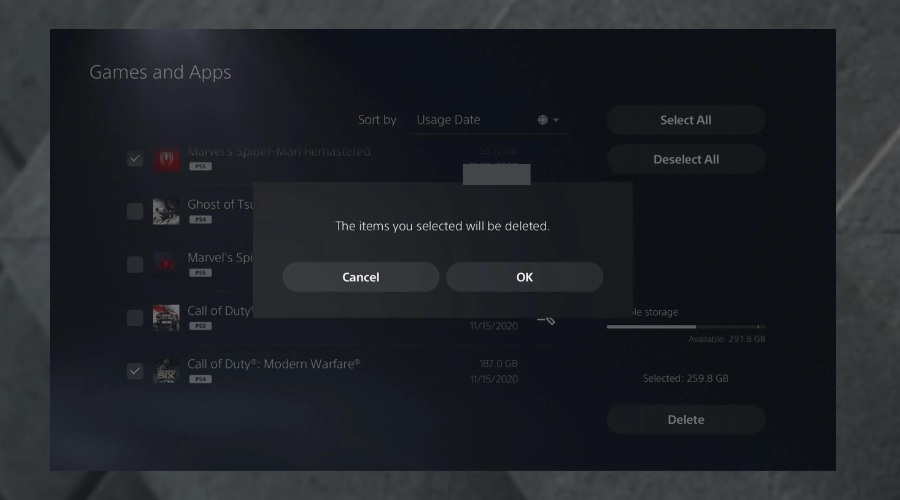
5. Építsd újra a PS5 adatbázist
A PS5 adatbázisának átstrukturálása karbantartási folyamat, amely növeli a konzol teljesítményét. Ezenkívül megoldja az adatok sérülésével vagy töredezettségével kapcsolatos problémákat.
A PS5 adatbázisának újraépítéséhez a ping csökkentése érdekében kövesse az alábbi lépéseket:
- Kapcsolja ki teljesen a konzolt
- Nyomja meg és tartsa lenyomva a bekapcsológombot, amíg két hangjelzést nem hall, ami elindítja a Csökkentett mód menüt.
- Csatlakoztasson egy DualSense vezérlőt a konzolhoz USB-kábellel.
-
Válassza az Adatbázis újraépítése lehetőséget menüből, majd a megerősítéshez nyomja meg az X gombot.
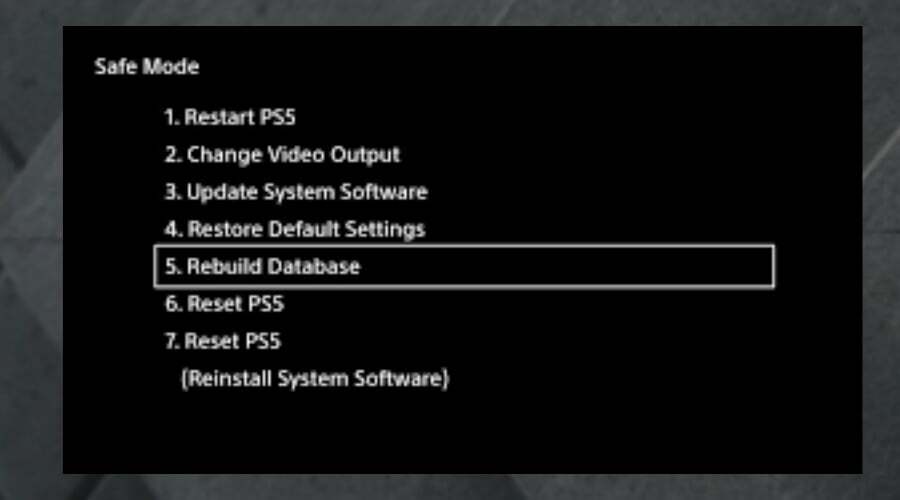
- Várja meg, amíg a folyamat befejeződik, ami a PS5 adatmennyiségétől függően több percig is eltarthat.
- A folyamat befejezése után a konzol automatikusan újraindul.
6. Frissítse a PS5-öt
Egy elavult PS5 szoftver tönkreteszi a dicsőség pillanatait játék közben. Ezt úgy teszi, hogy olyan hibákat vezet be, amelyek miatt a PS5 akadozik.
- Menj a beállításokhoz.
- Kattintson a Rendszer elemre.
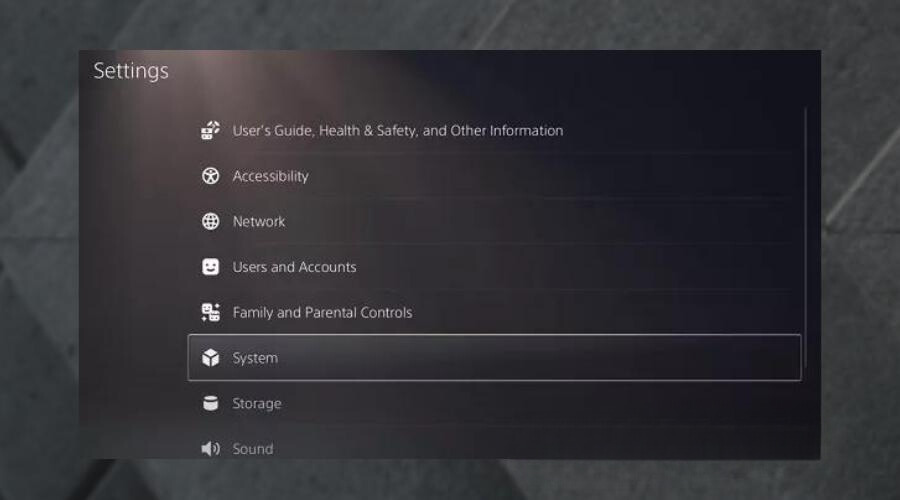
- Választ Rendszer szoftver > Válasszon Rendszerszoftver frissítése és beállításai.
- Kattintson Frissítés az internet használatával. Kattintson a Frissítés gomb a megjelenő oldalon.

A PS5 firmware legújabb verziója automatikusan letöltődik, majd ezután újraindul. A folyamat során ne kapcsolja ki a konzolt.
Most, hogy megtanulta, hogyan csökkentheti a ping pinget PS5-ön, biztos lehet benne, hogy többé nem kell aggódnia a késleltetés miatt.
Ezenkívül nyugodtan tudassa velünk, hogy ezek közül a javítások közül bármelyik bevált-e az Ön számára, és ami még fontosabb, ossza meg a PS5 magas pingjének fokozása érdekében alkalmazott egyéb módszereket.
Összegzés
A Wi-Fi-hez való csatlakozás néha lelassíthatja a PS5-öt a hálózaton megosztó más eszközök miatt. Javasoljuk, hogy játék közben Ethernet-kábelt használjon.
Ha minden egyenlő, a PS5 frissítése, VPN használata, az eszköz adatbázisának újraépítése és így tovább növeli a konzol teljesítményét. Ez viszont csökkenti a ping-et PS5-ben.
Még mindig problémákat tapasztal?
SZPONSORÁLT
Ha a fenti javaslatok nem oldották meg a problémát, akkor számítógépén súlyosabb Windows-problémák léphetnek fel. Javasoljuk, hogy válasszon egy olyan all-in-one megoldást, mint pl Fortect a problémák hatékony megoldásához. A telepítés után egyszerűen kattintson a Megtekintés és javítás gombot, majd nyomja meg Indítsa el a Javítást.


